Los usuarios pueden acceder a las API de Orchestrator mediante tokens en lugar de la autenticación basada en sesión. Como superusuario empresarial, puede administrar los tokens de API. Puede crear varios tokens de API para un usuario.
Nota:
- Para los usuarios empresariales de solo lectura y los usuarios especialistas de negocio MSP, la autenticación basada en token no está activada.
- El superusuario empresarial debe eliminar manualmente los usuarios del proveedor de identidad (IdP) inactivos de Orchestrator para evitar el acceso no autorizado a través del token de API.
Los usuarios pueden crear, revocar y descargar los tokens según sus funciones.
Para administrar los tokens de API:
- En el portal de empresas, en la barra de navegación global, expanda el menú desplegable Aplicaciones empresariales (Enterprise Applications).
- Seleccione el servicio Configuración global (Global Settings).
- Desplácese hasta .
- Seleccione un usuario y haga clic en Modificar (Modify) o haga clic en el vínculo al nombre de usuario. Vaya a la sección Tokens de API (API Tokens).
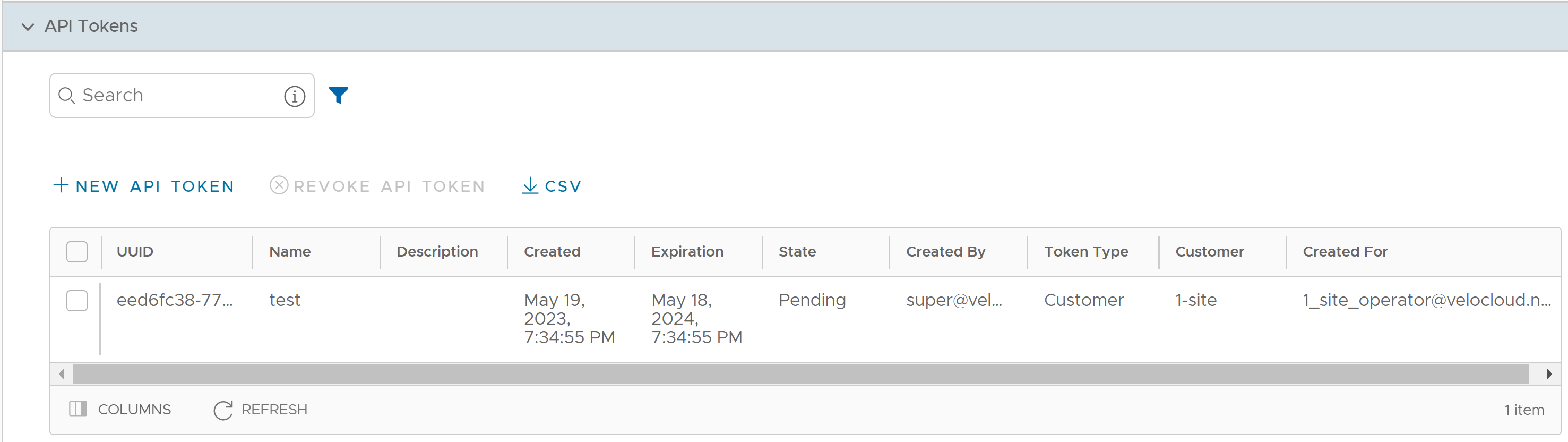
- Haga clic en Nuevo token de API (New API Token).
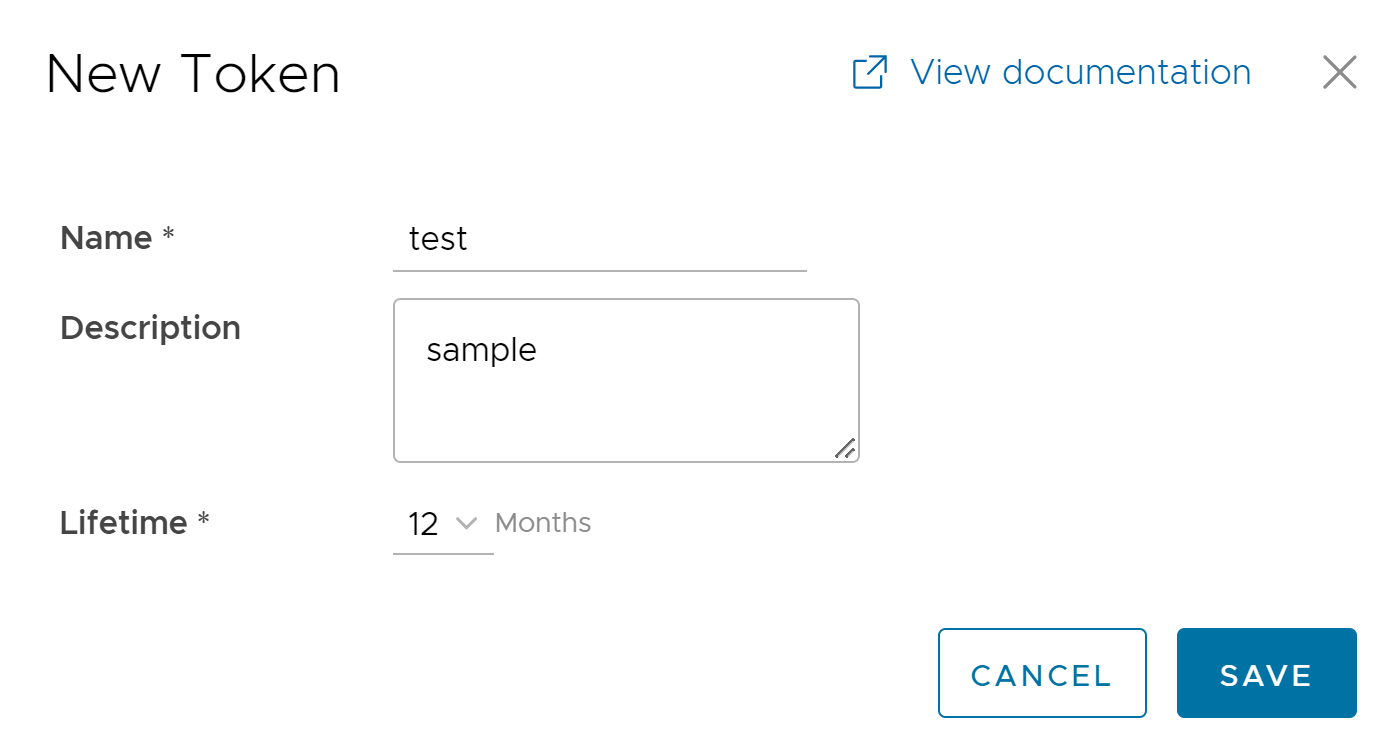
- En la ventana Nuevo token (New Token), introduzca la información correspondiente para el token en los campos Nombre (Name) y Descripción (Description), y elija un valor en el menú desplegable Duración (Lifetime).
- Haga clic en Guardar (Save). El nuevo token se muestra en la tabla Tokens de API (API Tokens). Inicialmente, el estado del token se muestra como Pendiente (Pending). Una vez que lo descargue, el estado cambiará a Habilitado (Enabled).
- Para descargar el token, selecciónelo y haga clic en Descargar token de API (Download API Token).
- Para desactivar un token, seleccione el token y haga clic en Revocar token de API (Revoke API Token). El estado del token se muestra como Revocado (Revoked).
- Haga clic en CSV para descargar la lista completa de tokens de API en formato de archivo .csv.
- Cuando se termine la vigencia del token, el estado cambiará a Caducado (Expired).
Nota: Solo el usuario asociado a un token puede descargarlo. Después de su descarga, solo se mostrará el identificador del token. Solo puede descargar un token una vez. Después de descargar el token, el usuario puede enviarlo como parte del encabezado de autorización de la solicitud para acceder a la API de Orchestrator.
En el siguiente ejemplo, se muestra un fragmento de muestra del código para acceder a una API.
curl -k -H "Authorization: Token <Token>"
-X POST https://vco/portal/
-d '{ "id": 1, "jsonrpc": "2.0", "method": "enterprise/getEnterpriseUsers", "params": { "enterpriseId": 1 }}'
A continuación se muestran las otras opciones disponibles en la sección
Tokens de API (API Tokens):
| Opción | Descripción |
|---|---|
| Buscar (Search) | Introduzca un término de búsqueda para buscar el texto que coincide en la tabla. Utilice la opción de búsqueda avanzada para delimitar los resultados de la búsqueda. |
| Columnas (Columns) | Haga clic y seleccione las columnas que se mostrarán o se ocultarán en la página. |
| Actualizar (Refresh) | Haga clic para actualizar la página y mostrar los datos más recientes. |